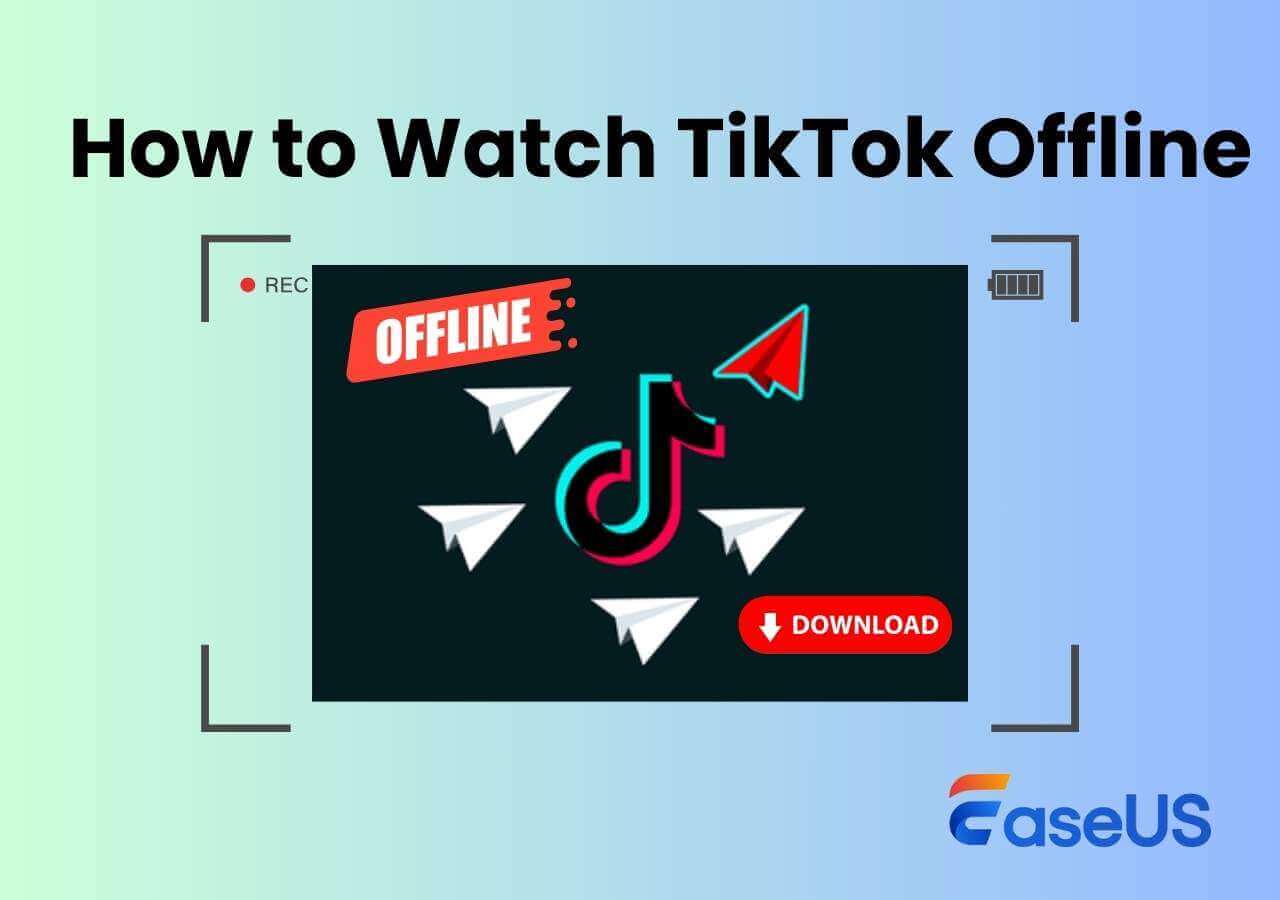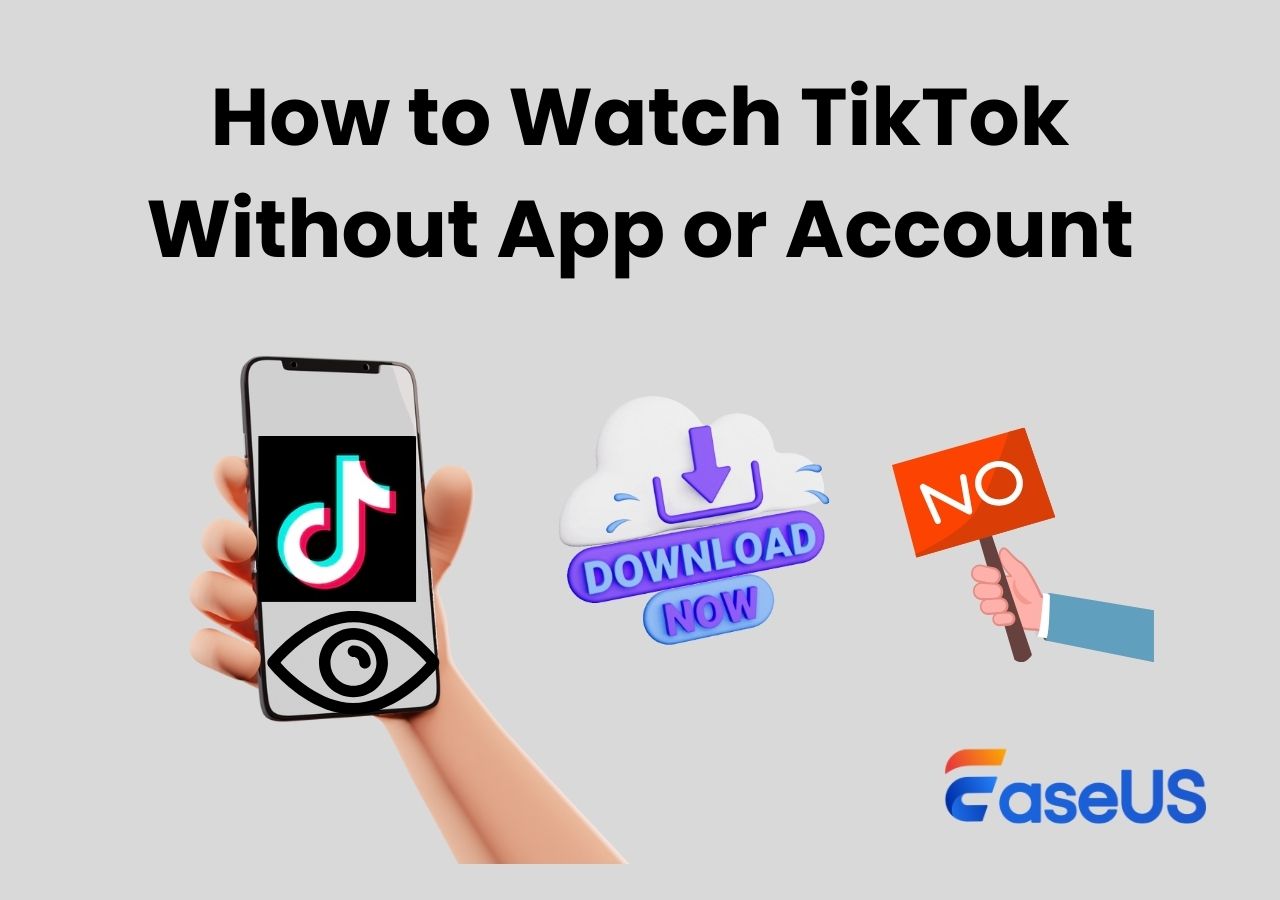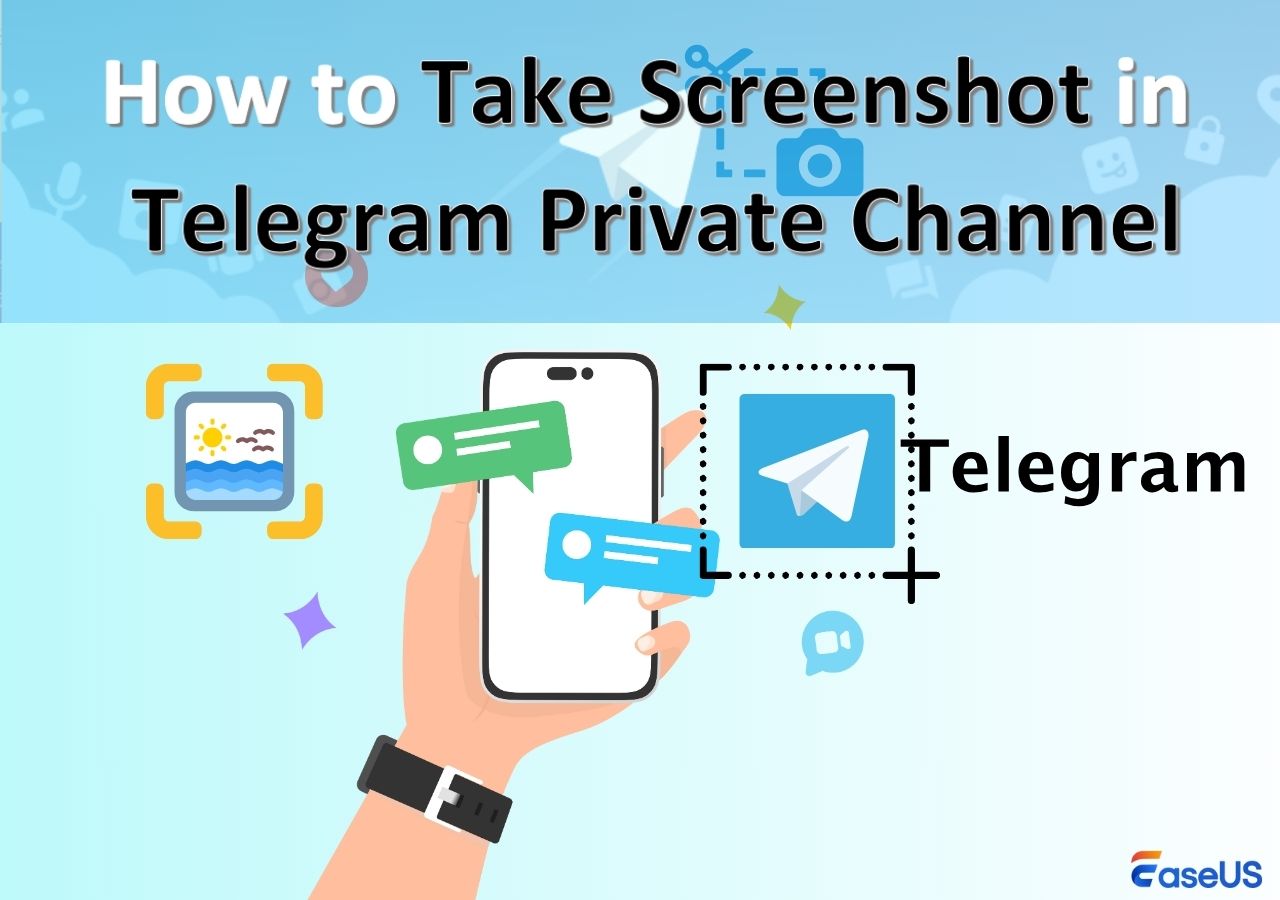-
![]()
Jacinta
"Obrigada por ler meus artigos. Espero que meus artigos possam ajudá-lo a resolver seus problemas de forma fácil e eficaz."…Leia mais -
![]()
Rita
"Espero que minha experiência com tecnologia possa ajudá-lo a resolver a maioria dos problemas do seu Windows, Mac e smartphone."…Leia mais -
![]()
Leonardo
"Obrigado por ler meus artigos, queridos leitores. Sempre me dá uma grande sensação de realização quando meus escritos realmente ajudam. Espero que gostem de sua estadia no EaseUS e tenham um bom dia."…Leia mais
Índice da Página
0 Visualizações
Já vi a mesma pergunta surgindo repetidamente no Reddit, no Microsoft Answers e em outros fóruns: como gravar vídeo em um PC ou laptop com Windows 11 ? Algumas pessoas precisam apenas de algo simples: capturar a tela e o áudio para um tutorial ou demonstração rápida. Outras querem uma configuração mais avançada: gravar uma webcam e um microfone ao mesmo tempo, gravar várias telas ou uma única janela, ou ajustar a qualidade e as taxas de quadros para jogar.
Usuário 1. Eu tive um problema gráfico no Blender e quero gravar um vídeo apenas da janela do Blender. Como faço para gravar apenas uma janela do Blender no Windows? --- Superusuário
Usuário 2. Alguém pode recomendar um gravador de tela de qualidade para Windows 11, bom para fazer videoclipes? --- Reddit
Ao testar os gravadores de tela do Windows 11 por conta própria, cheguei a uma conclusão geral: se você precisa apenas de gravações rápidas e curtas, a Ferramenta de Captura é integrada e surpreendentemente eficiente. A Barra de Jogo do Xbox funciona melhor para capturas de gameplay ou de aplicativos, enquanto o OBS Studio é para quem deseja controle total e não se importa com a curva de aprendizado. Mas se você busca uma solução completa, profissional e fácil de usar, o EaseUS RecExperts se destaca.
Vou explicar os principais recursos de cada ferramenta, como usá-las passo a passo e suas limitações, para que você possa escolher aquela que melhor atende às suas necessidades.
Método 1. Como gravar a tela no Windows 11 exclusivamente com a ferramenta de recorte
👉Tecla de atalho: Windows + Shift + S
🚩Como gravar vídeo no Windows 11 com áudio:
Passo 1. Abra a Ferramenta de Recorte na barra de pesquisa do menu Iniciar . Clique no botão Gravar (ícone de câmera) na barra de ferramentas superior e pressione Novo .
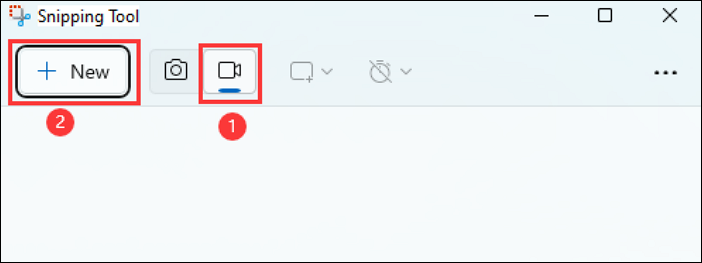
Passo 2. Arraste o cursor para selecionar a área da tela que deseja gravar. Você pode ligar ou desligar o microfone e também o som do sistema .
Etapa 3. Clique em Iniciar e você verá uma contagem regressiva de 3 segundos antes do início da gravação.

Passo 4. Quando terminar, clique em Parar . Você pode copiar, compartilhar ou salvar seu vídeo. Por padrão, as gravações são armazenadas na pasta Vídeos .
💡Veja mais informações sobre a Ferramenta de Recorte:
A Ferramenta de Captura é o gravador integrado da Microsoft no Windows 11. Se você usou o Windows 10, talvez se lembre dela como Captura e Esboço, que servia principalmente para capturas de tela. Mas no Windows 11, a Microsoft discretamente a atualizou para incluir um recurso de gravação de tela. Agora você pode gravar qualquer parte da sua tela , incluindo áudio do sistema e do microfone , e exportar o resultado como um arquivo MP4 .
🤵Usuário 1. A ferramenta de recorte suporta gravação e funciona muito bem. As gravações estão no formato MP4. --- r/software
🤵Usuário 2. Shift+win+s e selecione a segunda opção do menu que aparecerá na parte superior da tela. --- r/windows11
🤵Usuário 3. A gravação de tela usando a ferramenta de recorte é um recurso do Windows 11. --- r/windows10
Muitos usuários do Reddit e dos fóruns da Microsoft o recomendam porque ele já vem integrado e é extremamente fácil de usar . No entanto, existem algumas limitações que você deve conhecer. A Ferramenta de Captura salva apenas no formato MP4 , não grava sua webcam e não suporta gravação somente de áudio . É ideal para clipes curtos, como demonstrações rápidas ou tutoriais.
🤵Usuário 1. Se você está pensando em gravar sessões longas — digamos, 1 a 2 horas de uma aula online — é melhor evitar esta ferramenta. Alguns usuários relataram que o aplicativo fecha inesperadamente durante gravações longas, causando a perda de vídeos não salvos.
🤵Usuário 2. Eu estava gravando um tutorial de 1 a 2 horas e, mais ou menos na metade, a barra de gravação desapareceu de repente. Não consegui encontrar o arquivo salvo em lugar nenhum depois disso. Tentei pesquisar na pasta padrão de vídeos, mas nada. - --r/screenrecorders
Vale mencionar que a Microsoft continua aprimorando a Ferramenta de Recorte. Atualizações recentes do Windows adicionaram a gravação de GIFs , e a gravação somente para janelas está supostamente a caminho — algo que estou realmente ansioso para ver.
Compartilhe este guia se você achar útil!
Método 2. Gravar a tela do Windows 11 com áudio usando a Barra de Jogo do Xbox
👉Tecla de atalho: Windows + G
🚩 Como gravar a tela do laptop e do PC :
Etapa 1. Para abrir a Xbox Game Bar, pressione Windows+G ou procure-a diretamente na caixa de pesquisa do menu Iniciar.
Passo 2. Se estiver gravando um vídeo, talvez seja uma boa ideia desativar o microfone antes. Para isso, clique no ícone do microfone.
Etapa 3. Quando estiver pronto para começar a gravar, clique em Gravar (o botão com o círculo branco sólido).
Etapa 4. Quando terminar, clique em Parar (o botão com o quadrado branco sólido localizado no mesmo lugar onde o botão Gravar costumava estar).
Etapa 5. Para revisar sua gravação, selecione Ver minhas capturas na parte inferior da janela.
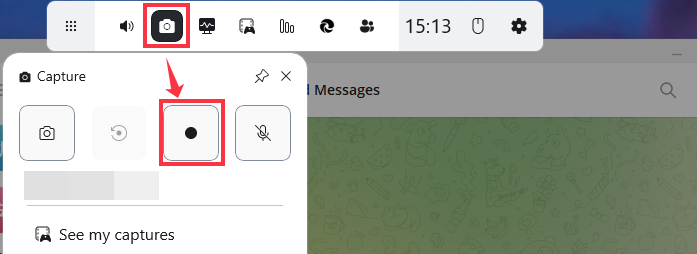
💡Veja mais informações sobre o Xbox Game Bar:
Se você está se perguntando como gravar a tela de um laptop ou desktop com Windows 11, a Xbox Game Bar é outra opção integrada . Ela veio originalmente com o Windows 10 como uma ferramenta para gamers, mas também funciona muito bem para capturar outros tipos de vídeos.
Comparada com a Ferramenta de Captura, a gravação da Barra de Jogos do Xbox é mais avançada . Ela dá acesso a widgets específicos do jogo , permite que você converse com amigos enquanto joga e inclui um widget de captura dedicado para gravar sua tela e áudio.
Muitos usuários do Reddit e discussões em fóruns recomendam esta ferramenta por sua conveniência e por ser integrada – não requer instalação . No entanto, vários usuários relataram problemas de captura de áudio , em que apenas o som do microfone é gravado, mas não o áudio do jogo ou do aplicativo. Isso geralmente acontece porque a Barra de Jogo é configurada por padrão para gravar apenas sons do jogo e do microfone. Se quiser gravar o áudio de um aplicativo específico, você precisará ajustar as configurações de entrada de som.
🤵Usuário 1. Na minha experiência, a Barra de Jogo do Xbox é mais adequada para gravar gameplays ou janelas de aplicativos. Mas se você quiser incluir a área de trabalho, o Explorador de Arquivos ou a alternância de telas, ela não captura esses recursos — essa é uma de suas maiores limitações.
🤵Usuário 2. Essa é a Xbox Game Bar. Ela permite gravar a tela de qualquer jogo.
🤵Usuário 3. A maneira mais fácil é usar a Xbox Game Bar. Basta pressionar Win + G e clicar no botão de gravação. O áudio do sistema é capturado automaticamente, e você também pode ligar o microfone se quiser gravar sua voz. Tudo fica salvo na pasta Vídeos - Capturas por padrão.
Compartilhe este guia se você achar útil!
Método 3. Como gravar vídeo em laptop e PC Windows com o OBS Studio
👉Tecla de atalho: ( personalizável em Configurações → Teclas de atalho )
🚩 Como gravar tela e áudio no Windows 11 com o OBS Studio:
Etapa 1. Baixe e instale o OBS Studio do site oficial.
Etapa 2. Abra o OBS e adicione uma Fonte : por exemplo, escolha Captura de tela para gravar sua tela, Captura de janela para gravar um programa ou Dispositivo de captura de vídeo para incluir sua webcam.
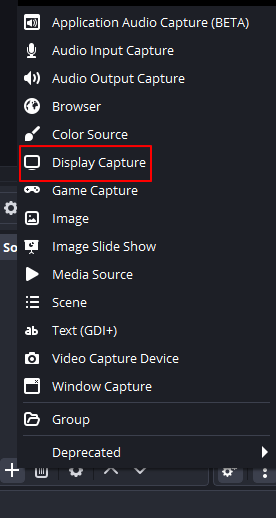
Etapa 3. Clique em Configurações > Saída > Gravação para selecionar seu formato preferido (MP4, MKV, FLV) e local .
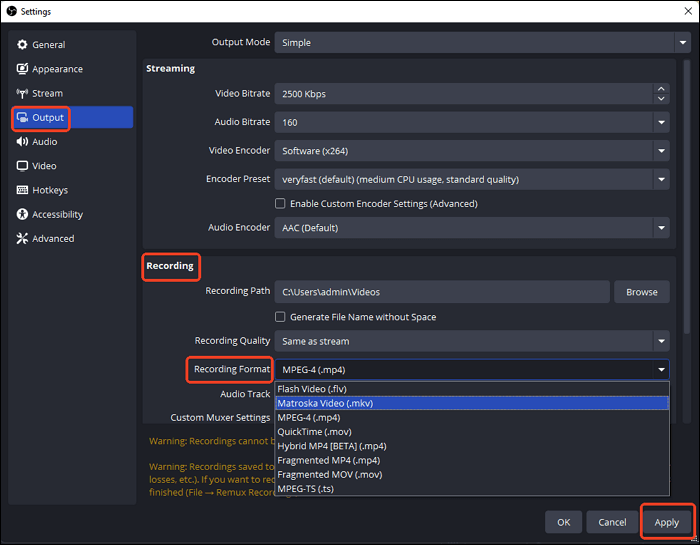
Etapa 4. Pressione Iniciar gravação no painel de controles para começar.
Etapa 5. Quando terminar, clique em Parar gravação e seu vídeo será salvo automaticamente.
💡Veja mais informações sobre o OBS Studio:
Se a Ferramenta de Recorte e a Barra de Jogo Xbox não atendem às suas necessidades, você provavelmente já viu um nome aparecer repetidamente no Reddit ou em fóruns de tecnologia: OBS Studio . É a recomendação mais comum quando alguém pergunta como gravar vídeos no Windows 11, e por um bom motivo.
O OBS Studio (Open Broadcaster Software) é um gravador de tela e programa de transmissão ao vivo gratuito e de código aberto que oferece controle total sobre sua configuração de gravação. Você pode gravar várias janelas, misturar sua webcam e microfone e até adicionar sobreposições ou transições para resultados com aparência profissional.
A maior vantagem do OBS é sua flexibilidade : você pode personalizar quase tudo, desde entradas de áudio e regiões de gravação até taxa de bits, resolução e taxa de quadros. No entanto, essa mesma flexibilidade é o que o torna um pouco desafiador para iniciantes . Muitos usuários mencionam que a interface parece complicada no início e leva algum tempo para se acostumar.
Ainda assim, se você planeja gravar tutoriais, gameplays ou conteúdo de streaming e não se importa em gastar um tempinho aprendendo, o OBS é uma excelente escolha. Há vários tutoriais no YouTube e guias da comunidade disponíveis para gravar gameplays com o OBS , então você nunca ficará preso por muito tempo.
🤵Usuário 1. O integrado à ferramenta de recorte consegue gravar áudio de microfone e desktop. Mas se isso não for suficiente, o único outro que posso recomendar com segurança é o OBS. É gratuito e de código aberto, mas tem uma curva de aprendizado íngreme, mas proporcionará a melhor qualidade possível se configurado corretamente e, pessoalmente, é no que mais confio.
🤵Usuário 2. Basta usar o OBS. É praticamente o padrão ouro para qualquer tipo de gravação de tela ou transmissão ao vivo, e é gratuito. Você pode definir uma tecla de atalho para iniciar, parar ou pausar a gravação para evitar essa confusão, e pode configurá-lo para gravar apenas uma janela específica ou uma região da tela. Se precisar visualizar cliques, use o Microsoft PowerToys para isso. Novamente, é gratuito.
🤵Usuário 3. OBS é ótimo se você não conhece! Está disponível no Steam (se você tiver uma conta no Steam) ou você pode baixá-lo online.
Compartilhe este guia se você achar útil!
Método 4. Como gravar vídeo e som com o gravador de tela profissional do Windows
👉Tecla de atalho: F9 (personalizável em Configurações → Teclas de atalho)
🚩 Como gravar vídeo no Windows 11 com o EaseUS RecExperts :
Etapa 1. Inicie o EaseUS RecExperts e ajuste suas configurações de gravação.
Antes de começar a gravar, você pode personalizar suas configurações clicando no ícone Menu (três linhas horizontais) no canto superior direito e selecionando Configurações . A partir daí, você pode alterar o local de salvamento, o formato do vídeo, a taxa de quadros, o formato do áudio e outras preferências. Todas as alterações serão salvas automaticamente.
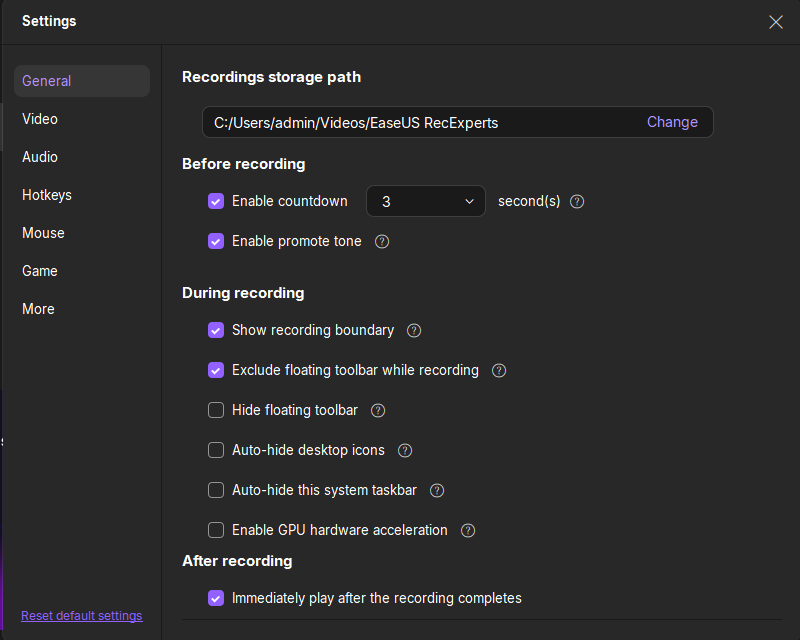
Etapa 2. Escolha um modo de gravação com base em suas necessidades.
Na interface principal, você verá diversas opções de gravação: Tela Cheia , Personalizada , Janela , Jogo , Áudio e Webcam . Basta clicar na opção que corresponde ao que você deseja gravar.

Etapa 3. Configure sua webcam e fontes de áudio.
Na barra de ferramentas, você pode ligar ou desligar a Webcam , o Alto-falante e o Microfone clicando em seus ícones. Se vários dispositivos estiverem conectados, clique na pequena seta ao lado de cada ícone para escolher sua fonte de entrada preferida.

Etapa 4. Inicie e controle a gravação da tela.
Clique no botão vermelho REC para iniciar a gravação. Uma barra de ferramentas flutuante aparecerá na tela, onde você pode pausar a gravação usando o ícone de pausa ou interrompê- la clicando no ícone quadrado vermelho.
Etapa 5. Visualize, edite e gerencie suas gravações.
Após interromper a gravação, você será levado para a janela de pré-visualização . Lá, você pode assistir ao vídeo, recortá-lo, adicionar marcas d'água, transcrever áudio para texto e organizar suas gravações. Para gravar novamente com as mesmas configurações, basta clicar no botão REC no canto superior esquerdo.

💡Veja mais informações sobre o EaseUS RecExperts:
Se você estiver disposto a experimentar um gravador de tela de terceiros sem marca d'água , vale a pena considerar o EaseUS RecExperts. Comparado às ferramentas integradas do Windows ou a softwares de código aberto como o OBS, ele atinge um ótimo equilíbrio — oferecendo recursos mais avançados do que a Ferramenta de Recorte ou a Barra de Jogos do Xbox, mas sendo muito mais fácil de usar do que o OBS Studio.
Com a RecExperts, você pode:
- Grave uma única janela ou várias janelas de uma vez
- Capturar tela, webcam ou apenas áudio
- Escolha entre vários formatos de saída (MP4, MOV, MKV, MP3, etc.)
- Grave até vídeos protegidos sem tela preta
- Aproveite sem marca d'água e sem limite de tempo de gravação
- Experimente novas ferramentas com tecnologia de IA, como legendas automáticas e resumos de vídeo (em breve nas atualizações)
Outro benefício é o suporte: se você tiver algum problema, pode entrar em contato diretamente com a equipe de suporte da EaseUS para obter ajuda individual, algo que você não terá com um software de código aberto.
Dito isso, esta ferramenta não é totalmente gratuita . O EaseUS RecExperts oferece 1 minuto de gravação gratuita por sessão, sem limite de sessões . Isso permite que você teste os recursos livremente e decida se a versão completa atende às suas necessidades antes de atualizar.
Se você quer um gravador de tela profissional, mas fácil de usar para iniciantes, para Windows 11, esta é uma ótima opção a ser considerada, especialmente para professores, YouTubers, usuários empresariais ou qualquer pessoa que grave com frequência.
Compartilhe este guia se você achar útil!
Uma tabela comparativa de gravadores de tela do Windows com áudio
Depois de testar e ler muitos comentários do Reddit, de comunidades da Microsoft e de fóruns de tecnologia, percebi que não existe um gravador de tela "perfeito" para todos . Depende muito do que e como você deseja gravar no seu PC com Windows 11.
🚩Aqui está uma comparação rápida para ajudar você a decidir qual ferramenta é melhor para você:
Ferramenta |
Tipo |
Gravação de áudio |
Suporte para webcam |
Região personalizada |
Gravação de janela |
Formato de saída |
Limite de gravação |
Ferramenta de recorte |
Construído em |
✅ Sistema e microfone |
❌ |
✅ |
❌ (em breve) |
MP4 |
⚠️ Recomendado em menos de 30 min |
Barra de jogos do Xbox |
Construído em |
✅ Jogo e microfone (áudio de aplicativo limitado) |
❌ |
❌ |
✅ (somente jogo/aplicativo) |
MP4 |
4 horas |
Estúdio OBS |
Código aberto |
✅ |
✅ |
✅ |
✅ |
MP4, MKV, FLV |
Ilimitado |
Especialistas em Rec EaseUS |
Terceiro |
✅ Sistema e microfone |
✅ |
✅ |
✅ |
MP4, MOV, MKV, MP3, etc. |
Ilimitado |
EaseUS RecExperts

um clique para gravar tudo na tela!
sem limite de tempo sem marca d’água
Iniciar a Gravação